Виртуал гар - үүнийг компьютер дээрээ хэрхэн идэвхжүүлэх вэ
Өнөөдөр интернет ашигладаггүй, олон нийтийн сүлжээнд ордоггүй, өөрт нь чухал мэдээлэл хадгалагддаг шуудангийн хайрцаггүй хүн байхгүй байх. Гэсэн хэдий ч бүх нэвтрэх нэр, нууц үг, түүнчлэн онлайн дэлгүүрт тодорхой бүтээгдэхүүний төлбөрийг төлөх боломжтой банкны картын дугаарыг оруулах нь компьютерт USB-ээр холбогдсон ердийн гарыг ашиглахад аюулгүй биш юм.
Өгөгдлөө халдагчдын гарт орох тагнуулын програмаас хамгаалахын тулд та виртуал гар ашиглах хэрэгтэй.
Виртуал гар гэж юу вэ?
Виртуал гар нь Windows үйлдлийн системийн стандарт бүрэлдэхүүн хэсэг юм.Үүнийг ашиглах нь зөвхөн нууц мэдээлэл оруулах үед төдийгүй хөгжлийн бэрхшээлтэй хүмүүст тохиромжтой хэрэгсэл болох бөгөөд ямар нэг шалтгаанаар ердийн гар ажиллахаа больсон, компьютер дээр яаралтай ямар нэгэн зүйл хийх шаардлагатай болсон тохиолдолд ашиглах боломжтой.
Виртуал гарны гол зорилго нь нууц мэдээллийг халдагчдаас хамгаалах явдал юм. Дараах вэб хөтчүүдийг ашиглан компьютер дээрээ ажилладаг хэрэглэгчид найдвартай хамгаалалтанд байна.
- Mozilla Firefox 15.x – 17.x;
- Internet Explorer 8 – 10;
- GoogleChrome 9.x – 12.x.
Сайтыг хакердах үед хувийн мэдээллийг виртуал гараар оруулсан тохиолдолд луйварчид шууд очдог тул мэдээлэл хамгаалагдахгүй.
Солих аргууд
Та виртуал гарыг хэд хэдэн аргаар нээж болно.
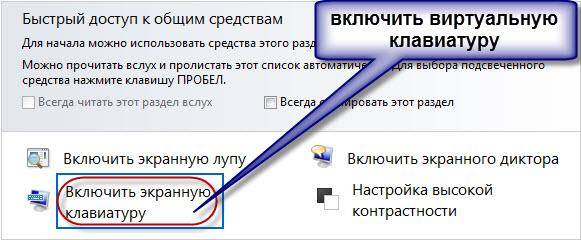
Гараас виртуал гарыг хэрхэн идэвхжүүлэхийг бараг хүн бүр мэддэг. Үүнийг хийхийн тулд дараах товчлууруудыг нэгэн зэрэг дарна уу: CTRL + Alt + Shift + P.
Вэб хөтчийн цонхоор виртуал гарыг идэвхжүүлэх нь дараах байдалтай байна: та хөтчийн цонхыг нээж, хулганаар хэрэгслийн самбар дээрх товчлуур дээр дарах хэрэгтэй. Та програмын дүрс дээр хулганы баруун товчийг дараад контекст цэсэн дэх "Виртуал гар" -ыг сонгосноор програмын дүрсийн контекст цэсээр дамжуулан виртуал гарыг шууд идэвхжүүлж болно.
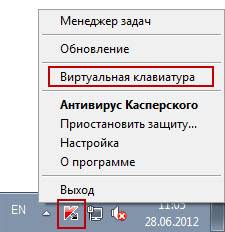
Та Windows 7 дээр виртуал гарыг дараах байдлаар ажиллуулж болно.
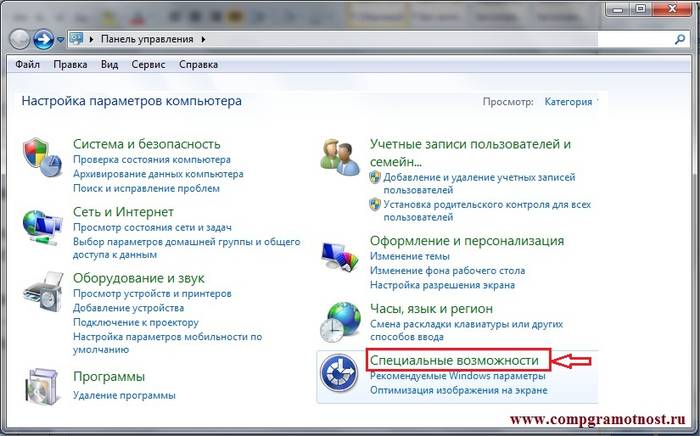
Виртуал програмуудын тойм - гар
Виртуал гар нь Windows үйлдлийн системийн стандарт бүрэлдэхүүн хэсэг юм. Гэсэн хэдий ч, ямар нэг шалтгааны улмаас та үүнд сэтгэл хангалуун бус байвал ийм гарыг интернетээс хялбархан татаж авах боломжтой. Өнөөдөр байгаа бүх виртуал гаруудаас хамгийн алдартай нь:
- ComfortOn-ScreenKeyboard 5040 (интерфэйсийг оросжуулах боломжтой, хэмжээ - 3.63 MB, үйлдлийн систем - Windows 2000 ба түүнээс дээш);
- FlorenceVirtualKeyboard 0.5.0 (интерфэйсийг орос хэлгүй, хэмжээ - 1.89 MB, OS - Linux);
- GreatisVirtualKeyboard 1.1 (Орос интерфэйс боломжтой, хэмжээ – 560 KB, OS – Windows 98/ME/XP);
- JitbitVirtualKeyboard 2.22 (Орос интерфейс, хэмжээ - 539 KB, OS - Windows 2000 ба түүнээс дээш);
- KeymanDesktop 8.0.3 (интерфэйс нь орос хэллэгдээгүй, хэмжээ - 7.65 MB, OS - Windows 2000 ба түүнээс дээш);
- Klava 4.0 (интерфэйс нь орос хэллэгдээгүй, хэмжээ - 22 KB, OS - Windows 2000 ба түүнээс дээш);
- Mountfocus 3.2 (интерфэйсийг орос хэлээр орчуулаагүй, хэмжээ - 5.67 MB, үйлдлийн систем - Windows 2000 ба түүнээс дээш);
- VirtualKeyboard 32.1.56 (интерфэйсийг орос хэлээр орчуулаагүй, хэмжээ - 440 KB, үйлдлийн систем - Windows 2000 ба түүнээс дээш).
Компьютерээ гар ашиглан хэрхэн асаах вэ
Компьютерийн системийн нэгж нь хүрэхэд хэцүү газар байрладаг, жишээлбэл, үүнийг бага насны хүүхдээс нуух эсвэл ийм байдлаар орон зайг чөлөөлөх зэрэг тохиолддог. Дараа нь олон хүмүүс "компьютерийн гараар хэрхэн асаах вэ?" Гэсэн асуултыг асуудаг.
Системийн нэгжийн урд талд байрлах "Асаах" товчийг дарахгүйгээр компьютерийг эхлүүлэхийн тулд та BIOS-д тусгай тохиргоог хийх хэрэгтэй бөгөөд ингэснээр компьютерийг гараараа асаах боломжтой болно.
Үүнийг хийхийн тулд та компьютераа асаахдаа Del товчийг тасралтгүй дарах хэрэгтэй. Хэрэв гэнэт энэ арга нь BIOS-т ороход тус болохгүй бол Esc, F2 эсвэл F10 товчийг дарж үзээрэй. Үүний үр дүнд BIOS-ийн интерфэйс таны дэлгэцийн дэлгэц дээр гарч ирэх бөгөөд цэсийг дээш/доош, баруун/зүүн сумыг ашиглан удирдах ёстой бөгөөд Enter товчлуур нь параметрүүдийг засах эсвэл сонгоход ашиглагддаг.
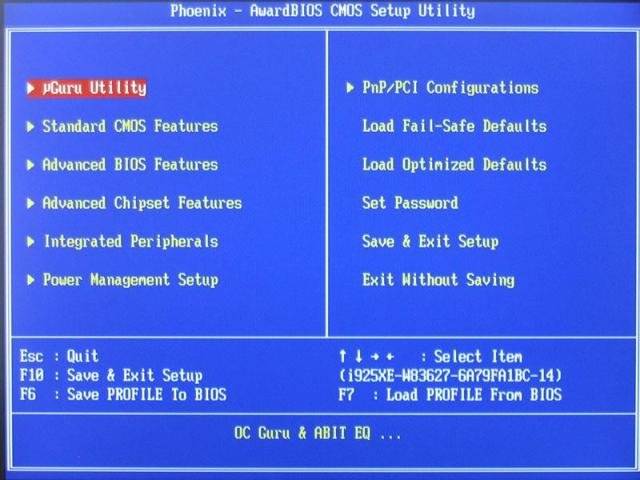
Тиймээс, BIOS-д тохиргоог хийхийн тулд танд дараахь зүйлс хэрэгтэй болно.

Засвар хийж дууссаны дараа компьютер дахин ачаалах ёстой. Энэ бол одоо таны компьютер BIOS тохиргоонд сонгосон товчлуурын хослолыг ашиглан асах болно. Компьютерээ гар ашиглан унтраахын тулд:
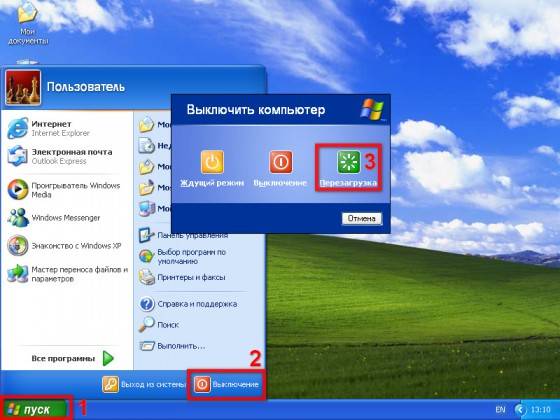
Компьютерийг гар ашиглан унтраах өөр сонголт бий: Alt + F4 товчлуурын хослол. Дараа нь "унтраах" зүйлийг сонгоод "Enter" товчийг дарах цонх гарч ирнэ.
Хэрэв таны гар эвдэрсэн, компьютераа асаахад алдаа гарвал "гаргүйгээр компьютерийг хэрхэн асаах вэ" гэсэн асуулт гарч ирж магадгүй юм. Хэрэв танд хэн нэгнээс гар зээлэх боломж байгаа бол та BIOS руу орж "Set UP-ehalt" хэсгийг олоод "алдаа" гэсэн утгыг "алдаа байхгүй" гэж солих хэрэгтэй. Тиймээс компьютерийг асаах нь гаргүйгээр явагдах болно.

Гар нь зөвхөн компьютерийг асаах/унтраах төдийгүй дууг асаах/унтраах, дууг нь тохируулах боломжийг олгоно.
Компьютер дээр гар ашиглан дууг хэрхэн асаах вэ?Бүх зүйл маш энгийн. Үүнийг хийхийн тулд F10 товчийг дараад F11, F12 товчлууруудыг ашиглан дууны хэмжээг тохируулна уу.
Үйлдлийн систем дэх дэлгэц дээрх гар
Windows 7 болон Windows 8 үйлдлийн системүүдийн дэлгэцэн дээрх гар нь өөр өөр харагддаг бөгөөд зарим функцууд нь зөвхөн тодорхой үйлдлийн системд ажиллах боломжтой. Тиймээс дэлгэцэн дээрх гарыг татаж авах, суулгахдаа "дэмжигдсэн үйлдлийн систем" дэд зүйлд анхаарлаа хандуулах хэрэгтэй.

Энэ нь зөвхөн дэлгэцэн дээрх гарыг компьютер дээр амжилттай суулгахад төдийгүй түүний функцийг "бүрэн" ашиглахад шаардлагатай юм.
Юу хийх вэ - гар ажиллахгүй байна
Хэрэв гар ажиллахгүй бол түүний бүтэлгүйтлийн шалтгааныг тодорхойлох хэрэгтэй. Гар эвдрэх шалтгааныг хоёр төрөлд хуваадаг.
- програм хангамж;
- техник хангамж.
Хэрэв эвдрэлийн шалтгаан нь гарны техник хангамж юм бол тодорхой мэдлэг, ур чадваргүйгээр одоогийн нөхцөл байдлыг засах нь маш их асуудалтай байх болно. Хуучин гарыг шинэ гараар солих нь илүү хялбар байдаг. Гэхдээ эхлээд компьютерт гар холбогдсон кабелийг шалгана уу. Энэ нь унасан эсвэл гэмтсэн байж магадгүй юм. Хэрэв кабель бүрэн бүтэн, гарч ирэхгүй бол компьютераа дахин асааж үзээрэй. Ашиглалтын явцад алдаа гарсан байж магадгүй юм. Хэрэв таны компьютерийг дахин асаахад амжилтгүй болсон бөгөөд гар ажиллахгүй байгаа бол Эхлэх самбарыг хулганаар ажиллуулж, Удирдлагын самбар, дараа нь Техник хангамж ба дуу чимээ рүү очно уу. Хэрэв гартай холбоотой асуудал гарвал системд шар өнгө, анхаарлын тэмдэгээр тэмдэглэгдсэн байх болно.
Хулгана ашиглан гарыг сонгоод "Устгах" дээр товшоод бүх табуудыг хаа.
Видео: Хэрэв таны компьютер дээрх гар ажиллахгүй бол яах вэ
Дараа нь "Тоног төхөөрөмж ба дуу чимээ" цонхыг дахин нээгээд "Төхөөрөмж нэмэх" гэснийг сонгоно уу. OS хайсны дараа гарыг олж суулгана. Хэрэв эдгээр залруулга хийсний дараа гар ажиллахгүй бол та үүнийг шинээр солих эсвэл виртуал гар ашиглах шаардлагатай болно. Өнөө үед гар, хулгана бага зэрэг үнэлэгддэг боловч эдгээр бүрэлдэхүүн хэсгүүд нь компьютерийг зөв ажиллуулахад зайлшгүй шаардлагатай хэсэг юм. Виртуал эсвэл дэлгэцэн дээрх гар нь компьютерийн үйл ажиллагааны чухал элемент бөгөөд зөвхөн тэдгээр нь таны нийгмийн сүлжээг хакердахаас хамгаалж, хувийн мэдээлэл, банкны мэдээлэл, паспортыг халдагчдаас хамгаалах боломжтой.
>